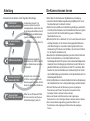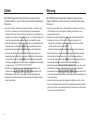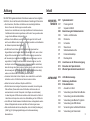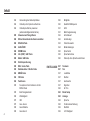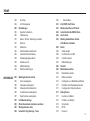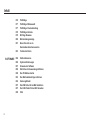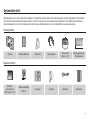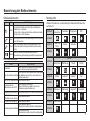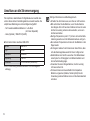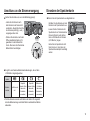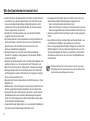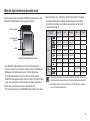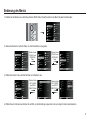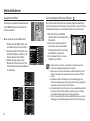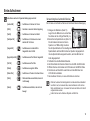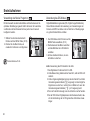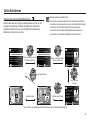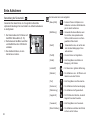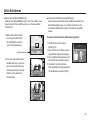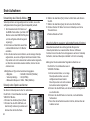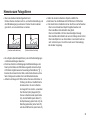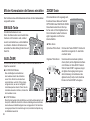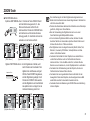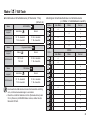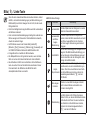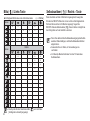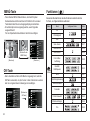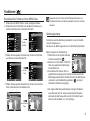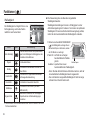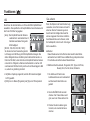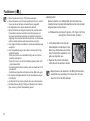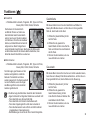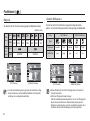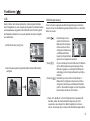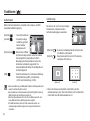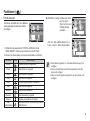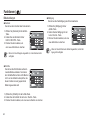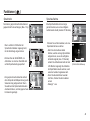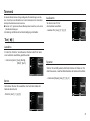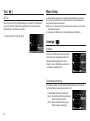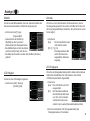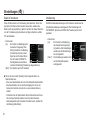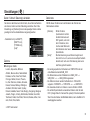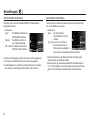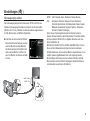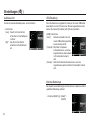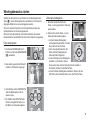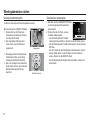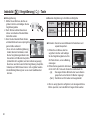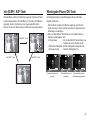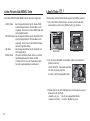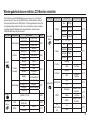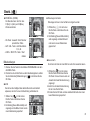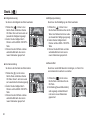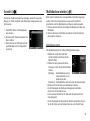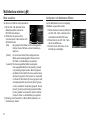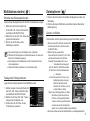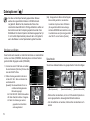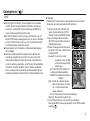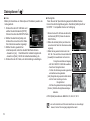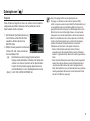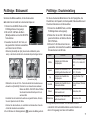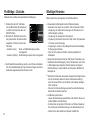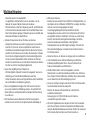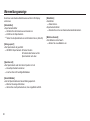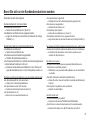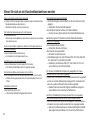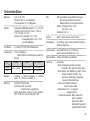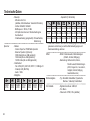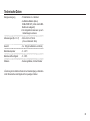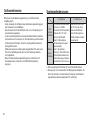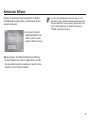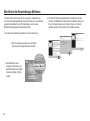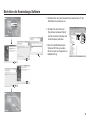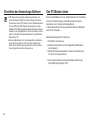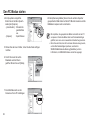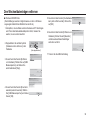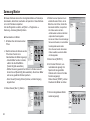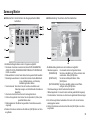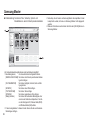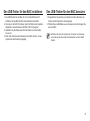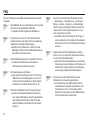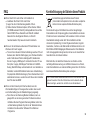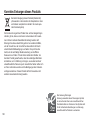1
Einrichten der
Anwendungs-Software
So machen Sie eine
Aufnahme.
USB-Kabel anschließen
Stromversorgung der
Kamera überprüfen
[Austauschbarer
Datenträger] überprüfen
Vielen Dank für den Kauf einer Digitalkamera von Samsung.
Lesen Sie bitte die Bedienungsanleitung sorgfältig durch, bevor
Sie diese Kamera in Gebrauch nehmen.
Sollten Sie einmal Hilfe und Unterstützung benötigen, wenden Sie
sich bitte mit der Kamera an ein Kundendienstzentrum und geben
Sie den Grund für die Funktionsstörung (wie z. B. Batterien,
Speicherkarte usw.) an.
Bitte überprüfen Sie vor Gebrauch (z. B. vor einer Reise oder einem
wichtigen Ereignis), ob die Kamera ordnungsgemäß funktioniert,
um Enttäuschungen zu vermeiden. Samsung übernimmt keine
Verantwortung für Verluste oder Schäden, die durch eine Fehlfunk-
tion der Kamera entstanden sind.
Bewahren Sie die Bedienungsanleitung an einer sicheren Stelle auf.
Wenn Sie die Aufnahmen von der Speicherkarte mit einem
Kartenlesegerät auf den PC kopieren, können diese beschädigt werden.
Verwenden Sie zur Übertragung der Aufnahmen in jedem Fall das mit-
gelieferte USB-Kabel, um die Kamera mit dem PC zu verbinden. Bitte
beachten Sie, dass der Hersteller keine Verantwortung für den Verlust
oder die Beschädigung von Aufnahmen auf der Speicherkarte durch ein
Kartenlesegerät übernimmt.
Inhalt und Illustrationen in diesem Handbuch können bei Aktualisierung
der Kamerafunktionen ohne vorherige Ankündigung verändert werden.
Ä
Microsoft Windows und das Windows-Logo sind eingetragene
Warenzeichen der Microsoft Corporation Incorporated in den
Vereinigten Staaten und/oder anderen Ländern.
Ä
Adobe und Reader sind Warenzeichen oder eingetragene
Warenzeichen in den Vereinigten Staaten und/oder anderen Ländern.
Ä
Alle in dieser Bedienungsanleitung genannten Marken- und
Produktnamen sind eingetragene Warenzeichen der jeweiligen
Firmen.
Die Kamera kennen lernenAnleitung
Benutzen Sie die Kamera in der folgenden Reihenfolge.
Um diese Kamera mit einem PC zu
verwenden, installieren Sie zuerst die
Anwendungssoftware. Danach können die in
der Kamera gespeicherten Bilder auf den PC
übertragen und mit einem Bildbearbeitungs-
programm bearbeitet werden. (Seite 88)
Eine Aufnahme machen. (Seite 18)
Schließen Sie das mitgelieferte
USB-Kabel an den USB-Port des PCs
und den USB-Anschluss der Kamera
an. (
Seite 90)
Überprüfen Sie, ob die Kamera
mit Strom versorgt wird. Sollte die
Kamera ausgeschaltet sein, schalten
Sie sie mit dem Ein/Aus-Schalter ein.
Öffnen Sie den Windows EXPLOR-
ER und suchen Sie nach [Austaus-
chbarer Datenträger]. (Seite 91)

2
Warnung
Mit WARNUNG gekennzeichnete Informationen weisen auf eine
mögliche Gefahr hin, die zum Tode oder zu schweren Verletzungen
führen kann.
Benutzen Sie den Blitz nicht in nächster Nähe von Menschen oder Tieren.
Wird der Blitz zu nah an den Augen des Motivs gezündet, kann es zu
Augenschäden kommen.
Bewahren Sie aus Sicherheitsgründen dieses Gerät und die Zubehörteile außer
Reichweite von Kindern und Tieren auf, um Unfälle zu verhindern wie z. B.:
- Verschlucken von Batterien oder Kamerakleinteilen. Bei einem Unfall
suchen Sie bitte sofort einen Arzt auf.
- Es besteht Verletzungsgefahr durch die beweglichen Teile der Kamera.
Wenn Sie Batterien und Kamera über einen längeren Zeitraum verwenden,
können diese heiß werden und es kann zu Fehlfunktionen der Kamera
kommen. Bei längerer Benutzung sollten Sie die Kamera zwischendurch für
einige Minuten abschalten, damit sich das Gerät abkühlen kann.
Setzen Sie diese Kamera keinen hohen Temperaturen aus, wie z. B. in einem
geschlossenen Fahrzeug, direktem Sonnenlicht oder anderen Orten mit
extrem starken Temperaturunterschieden. Zu hohe Temperaturen können die
Funktion der Kamera beeinträchtigen, die Bauteile der Kamera zerstören und
Feuer verursachen.
Decken Sie die Kamera oder das Ladegerät bei Benutzung nicht ab. Das
kann zur verstärkten Erwärmung führen und das Kameragehäuse beschädi-
gen oder ein Feuer verursachen. Benutzen Sie die Kamera und ihr Zubehör
immer an einem gut belüfteten Ort.
Gefahr
Mit GEFAHR gekennzeichnete Informationen weisen auf eine
drohende Gefahr hin, die zum Tode oder zu schweren Verletzungen
führen kann.
Versuchen Sie nicht, die Kamera in irgendeiner Weise zu verändern. Dies
kann Feuer, Verletzungen, einen Stromschlag oder schwerwiegende
Schäden Ihrer Person oder Ihrer Kamera verursachen. Die Inspektion des
Kamerainneren, Wartung und Reparatur dürfen nur von Ihrem Händler oder
einem Samsung-Kamera-Kundendienstzentrum durchgeführt werden.
Benutzen Sie bitte dieses Gerät nicht in nächster Nähe zu feuergefährlichen oder
explosiven Gasen, da dadurch die Explosionsgefahr vergrößert werden kann.
Benutzen Sie die Kamera nicht, wenn Flüssigkeiten oder Fremdkörper in
das Innere der Kamera gelangt sind. Schalten Sie die Kamera aus und
unterbrechen Sie dann die Stromversorgung. Wenden Sie sich unbedingt an
Ihren Händler oder ein Samsung-Kamera-Kundendienstzentrum. Benutzen
Sie die Kamera auf keinen Fall weiter, da dies einen Brand oder Stromschlag
verursachen kann.
Stecken Sie keine metallenen oder entzündlichen Fremdkörper in die
Öffnungen der Kamera, wie z. B. den Speicherkartensteckplatz und die
Batteriekammer. Das kann zu einem Brand oder Stromschlag führen.
Bedienen Sie die Kamera nicht mit nassen Händen. Es besteht die Gefahr
eines Stromschlags.

3
Achtung
Mit ACHTUNG gekennzeichnete Informationen weisen auf eine mögliche
Gefahr hin, die zu leichten oder mittelschweren Verletzungen führen kann.
Durch Auslaufen, Überhitzen der Batterien oder beschädigte Batterien
können Feuer oder Verletzungen verursacht werden.
- Benutzen Sie nur solche Batterien, die die richtigen Spezifi kationen für die Kamera aufweisen.
- Die Batterien dürfen niemals kurzgeschlossen, erhitzt oder in Feuer geworfen werden.
- Legen Sie die Batterien stets polrichtig ein.
Entfernen Sie die Batterien, wenn die Kamera längere Zeit nicht benutzt
wird. Aus den Batterien kann korrosiver Elektrolyt austreten und die Bauteile
der Kamera irreparabel beschädigen.
Der Blitz darf beim Zünden nicht mit der Hand oder irgendwelchen
Gegenständen berührt werden. Berühren Sie den Blitz nicht, wenn er über
längere Zeit verwendet wurde. Dies könnte Verbrennungen verursachen.
Bei Verwendung des Ladegerätes dürfen Sie die Kamera nicht bewegen, wenn sie
eingeschaltet ist. Schalten Sie die Kamera nach Gebrauch immer aus, bevor Sie
den Adapter von der Netzsteckdose nehmen. Vergewissern Sie sich anschließend,
dass alle Leitungen oder Kabel zu anderen Geräten getrennt worden sind, bevor die
Kamera bewegt wird. Bei Nichtbeachten können Leitungen oder Kabel beschädigt
werden und ein Brand oder ein Stromschlag verursacht werden.
Vermeiden Sie Kontakt mit dem Objektiv, da es andernfalls zu unscharfen
Aufnahmen und zur Fehlfunktion der Kamera kommen könnte.
Halten Sie bei den Aufnahmen Objektiv und Blitz frei.
Wird die Kamera bei niedrigen Temperaturen verwendet, können folgende
Fälle auftreten: (Diese stellen keine Fehlfunktion der Kamera dar und
verschwinden bei normaler Temperatur in der Regel von selbst wieder.)
- Es dauert länger den LCD-Monitor einzuschalten und die Farbe weicht vom Motiv ab.
-
Beim Ändern der Komposition erscheint eine Nachabbildung auf dem LCD-Monitor.
In der Nähe der Tasche belassene Kreditkarten können entmagnetisiert werden.
Karten mit Magnetstreifen niemals in der Nähe der Tasche liegen lassen.
Nach dem Einschalten der Kamera überprüfen, ob der im Menü [Einstellungen]
> [Batt.Typ] (S. 54) festgelegte Batterietyp und die Kameraeinstellung
übereinstimmen.
Inhalt
VORBEREI-
TUNGEN
AUFNAHME
007 Systemübersicht
007 Packungsinhalt
007 Separat erhältlich
008 Bezeichnung der Bedienelemente
008 Vorder- und Oberseite
009 Rückseite
010 Unterseite
010 Steuerkreuz
011 Selbstauslöserleuchte
011 Kamerastatuslampe
011 Modussymbol
012 Anschluss an die Stromversorgung
013 Einsetzen der Speicherkarte
014 Wie die Speicherkarte benutzt wird
016 LCD-Monitoranzeige
017 Bedienung des Menüs
018 Erste Aufnahmen
018 Auswahl von Modi
018 Verwendung des Smart-Auto-Modus
019 Verwendung des Automatik-Modus
020 Verwendung des Modus Programm
020 Verwendung des DIS-Modus
021
Verwendung des Aufnahmehilfe-Modus
022 Verwendung der Szenemodi

4
Inhalt
040 Bildgröße
040 Qualität / Bildfrequenz
041 ACB
041 Belichtungsmessung
042 Aufnahmeart
042 Autofokustyp
043 Fotostil-Auswahl
044 Bildeinstellungen
045 Sprachnotiz
045 Sprachaufnahme
046 Videoclip ohne Sprache aufnehmen
047 Tonmenü
047 Ton
047 Lautstärke
047 Startton
047 Auslöserton
047 Signalton
048 AF-Ton
048 Menü Setup
048 Anzeige
048 Sprache
048 Funktionsbeschreibung
049 Startbild
049 LCD Helligkeit
EINSTELLUNGEN
024 Verwendung des Videoclip-Modus
024 Videoclip ohne Sprache aufnehmen
024 Videoclip-Aufnahme pausieren
(aufeinanderfolgende Aufnahme)
025 Hinweise zum Fotografi eren
026
Mit den Kameratasten die Kamera einstellen
026 EIN/AUS-Taste
026 AUSLÖSER
026 ZOOM-Taste
028 Info (DISP) / AUF-Taste
028 Makro / AB-Taste
030 Schärfespeicherung
030 Blitz / Links-Taste
032 Selbstauslöser / Rechts-Taste
034 MENÜ-Taste
034 OK-Taste
034 Funktionen
035 So aktivieren Sie Funktionen mit der
MENÜ-Taste
035 Belichtungskorrektur
036 Weißabgleich
037 ISO
037 Ges. erkenn.
039 Gesichtsfarbe
039 Ges.retusch.

5
049 Vorschau
049 LCD Energiespar
050 Einstellungen
050 Speicher formatieren
050 Initialisierung
051
Datum / Uhrzeit / Datumstyp einstellen
051
Zeitzone
051 Dateiname
052 Aufnahmedatum aufdrucken
052 Automatische Abschaltung
053 Videoausgangstyp wählen
054 Autofokus-Licht
054 USB-Einstellung
054 Wahl des Batterietyps
055 Wiedergabemodus starten
055 Fotos wiedergeben
055 Videoclips wiedergeben
056 Videoclip-Aufnahmefunktion
056 Tonaufnahmen wiedergeben
057 Sprachnotizen wiedergeben
057 LCD-Monitoranzeige
058
Mit den Kameratasten die Kamera einstellen
058
Wiedergabemodus-Taste
058 Indexbild / Vergrößerung - Taste
WIEDERGABE
Inhalt
058 Smart Album
061 Info (DISP) / AUF-Taste
061 Wiedergabe-/Pause-/OK-Taste
062 Links-/Rechts-/Ab-/MENÜ-Taste
062 Lösch-Taste
063 Wiedergabefunktionen mittels
LCD-Monitor einstellen
065 Bearb.
065 Größe ändern
066 So drehen Sie ein Bild
066 Fotostil-Auswahl
067 Bildeinstellungen
069
Ansicht
069 Multidiashow starten
069 Multidiashow starten
070 Bilder auswählen
070
Konfi gurieren von Multidiashow-Effekten
071 Einstellen des Wiedergabeintervalls
071 Festlegen der Hintergrundmusik
071 Dateioptionen
071 Löschen von Bildern
072 Schützen von Bildern
072 Sprachnotiz
073 DPOF
075 Kopieren

6
Inhalt
076 PictBridge
077 PictBridge: Bildauswahl
077 PictBridge: Druckeinstellung
078 PictBridge: Zurücks.
078 Wichtige Hinweise
080 Warnmeldungsanzeige
081
Bevor Sie sich an ein
Kundendienstzentrum wenden
083 Technische Daten
086 Softwarehinweise
086 Systemanforderungen
087 Hinweise zur Software
088 Einrichten der Anwendungs-Software
090 Den PC-Modus starten
093 Den Wechseldatenträger entfernen
094 Samsung Master
097
Den USB-Treiber für den MAC installieren
097
Den USB-Treiber für den MAC benutzen
098 FAQ
SOFTWARE

7
Systemübersicht
Bitte überprüfen Sie vor dem Gebrauch des Gerätes, ob Sie alle Teile erhalten haben. Der Lieferumfang kann je nach Verkaufsland unterschiedlich
sein. Wenn Sie optionales Zubehör kaufen möchten, wenden Sie sich bitte an einen Samsung Vertriebspartner in Ihrer Nähe oder ein Samsung
Kundendienstzentrum. Die Teile und das Zubehör auf der unteren Abbildung können von ihrem tatsächlichen Aussehen abweichen.
Packungsinhalt
Kamera AA Alkali-Batterien USB-Kabel Trageschlaufe
Software-CD
(Siehe S. 87)
Bedienungsanleitung,
Produktgarantie
Separat erhältlich
SD/SDHC-
Speicherkarte/
MMC (Siehe S. 15)
Wieder aufl adbare
Batterie
Ladegerät AV-Kabel Netzkabel Soft-Tasche

8
Bezeichnung der Bedienelemente
Vorder- und Oberseite
Auslöser
Objektiv /
Objektivabdeckung
Blitz
POWER-Taste
Lautsprecher
AF-Licht /
Selbstauslöser-Lampe
Mikrofon
USB / AV-Anschluss

9
Bezeichnung der Bedienelemente
Rückseite
Steuerkreuz
Wiedergabemodus-Taste
MENU -Taste
LCD-Monitor
Kamerastatuslampe
Fn / Löschtaste
Zoom-Tele(T)-Taste (Digitalzoom)
Zoom-Wide(W)-Taste (Indexbild)
Betriebsarten-Einstellrad

10
Unterseite
Bezeichnung der Bedienelemente
Steuerkreuz
Ä
Zum Öffnen des Batteriefachdeckels schieben Sie den Hebel des
Batteriefachdeckels in die oben gezeigte Richtung.
Stativbuchse
Batteriefachdeckel
Speicherkartensteckplatz
Batteriefach
Info / AUF-Taste
Blitz /
LINKS-Taste
Selbstauslöser
/ RECHTS-Taste
Makro / AB Taste
Wiedergabe
OK / Pause-Taste

11
Modussymbol
Weitere Informationen zur Einstellung der Kameramodi fi nden Sie
auf Seite 18.
Selbstauslöserleuchte
Sybol Status Beschreibung
Blinkt
- In den letzten 8 Sekunden blinkt die Leuchtdiode im
Abstand von 1 Sekunde.
- In den letzten 2 Sekunden blinkt die Leuchtdiode schneller
im Abstand von 0,25 Sekunden.
Blinkt
Das Lämpchen blinkt 2 Sekunden lang schnell im Abstand
von 0,25 Sekunden.
Blinkt
Nach 10 Sekunden wird ein Foto aufgenommen, und
2 Sekunden später erfolgt die Aufnahme eines zweiten
Fotos.
Blinkt
Nach dem Drücken des Auslösers wird das Bild in
Übereinstimmung mit der Bewegung des Motivs aufgenommen.
Kamerastatuslampe
Status Beschreibung
Einschalten
Das Lämpchen schaltet sich ein und erlischt,
wenn die Kamera aufnahmebereit ist.
Nach der Aufnahme des Bildes
Das Lämpchen blinkt während der Speicherung
der Bilddaten und erlischt, wenn die Kamera
aufnahmebereit ist.
Wenn der Blitz aufgeladen wird
Das Lämpchen blinkt
Bei Anschluss des
USB-Kabels an einen PC
Das Lämpchen leuchtet auf
(Der LCD-Monitor schaltet sich nach der
Initialisierung des Gerätes aus)
Übertragung von Daten per PC
Das Lämpchen blinkt (der LCD-Monitor schaltet sich aus).
Bei Anschluss des
USB-Kabels an einen Drucker
Das Lämpchen blinkt
Bei einem Druckvorgang Das Lämpchen blinkt
Bei Aktivierung des Autofokus
Das Lämpchen geht an
(Die Kamera hat auf das Motiv scharfgestellt.)
Das Lämpchen blinkt
(Die Kamera hat nicht auf das Motiv scharfgestellt.)
Bezeichnung der Bedienelemente
MODUS
Intelligente
Automatik
Automatik
Programm
DIS
SYMBOL
MODUS
Tipps Und
Tricks
Szene
Videoclip -
SYMBOL
MODUS
SZENE
Beauty Shot
Bildführung Nacht
Porträt
SYMBOL
MODUS Kinder
Landschft
Nahaufn. Text
SYMBOL
MODUS
Sonnenun.
Dämmerung Gegenlicht
Feuerwerk
SYMBOL
MODUS
Strand & Schnee
-
-
-
SYMBOL

12
Anschluss an die Stromversorgung
Modell SNB-2512
Typ Ni-MH
Kapazität
25
00mAh
Spannung 1.2V x 2
Ladedauer Ca. 300 Minuten (für SBC-N2)
Ä
Die im Lieferumfang enthaltene Batterie ist vom Vertriebsgebiet
abhängig.
Technische Daten des Akkus SNB-2512
Wir empfehlen, dass Batterien für Digitalkameras innerhalb des
ersten Jahres ab dem Herstellungsdatum verwendet werden. Die
empfohlenen Batterietypen sind nachfolgend aufgeführt.
- Nicht wieder aufl adbare Batterien : 2 x AA Alkali
(mit hoher Kapazität)
- Akku (Optional) : SNB-2512 (Ni-MH)
Wichtige Informationen zum Batteriegebrauch
Schalten Sie die Kamera aus, wenn Sie sie nicht benutzen.
Bitte entnehmen Sie die Batterien, wenn Sie die Kamera
über längere Zeit nicht benutzen. Batterien können im Laufe
der Zeit an Leistung verlieren oder auslaufen, wenn sie in
der Kamera bleiben.
Niedrige Temperaturen (unter 0 °C) können sich auf die Batte-
rieleistung auswirken und die Batterielebensdauer verringern.
Bei normalen Temperaturen erholen sich die Batterien in der
Regel wieder.
Ein längerer Gebrauch der Kamera kann dazu führen, dass
sich das Kameragehäuse erwärmt. Das ist völlig normal.
Alkali-Batterien sind leicht zu erwerben. Die Batteriedauer
variiert jedoch in Abhängigkeit vom Batteriehersteller und
den Aufnahmebedingungen.
Verwenden Sie keine Manganbatterien, da ihre Leistung
nicht ausreichend ist.
Für diese Kamera sind ausschließlich hochkapazitive
Batterien vorgesehen (Alkaline, Nickel-Hydrid). Bei der
Verwendung anderer Batterien kann sich die Kameralaufzeit
verkürzen.

13
Anschluss an die Stromversorgung
Es gibt 4 verschiedene Batteriezustandsanzeigen, die auf dem
LCD-Monitor angezeigt werden.
Batterie-
symbol
Batterie-
zustand
Die Batterie ist
voll.
Kapazität
schwach (Akku
laden oder
Ersatzakku
verwenden)
Kapazität
schwach (Akku
laden oder
Ersatzakku
verwenden)
Batterie leer.
( Aufl aden
oder einen
Ersatzakku
verwenden)
Ä
Wird die Kamera an einem sehr heißen oder kalten Ort eingesetzt,
kann die Batterieanzeige vom tatsächlichen Ladestand der Batterie
abweichen.
- Lässt sich die Kamera nach
dem Einsetzen der Akkus nicht
einschalten, überprüfen Sie bitte,
ob die Akkus polrichtig (+ und -)
eingelegt worden sind.
- Drücken Sie den Akku nach dem
Öffnen des Batteriefachs nicht
gewaltsam in das Batteriefach
hinein. Dies kann den Deckel des
Batteriefachs beschädigen.
Einsetzen der Speicherkarte
Setzen Sie die Speicherkarte wie abgebildet ein.
- Schalten Sie die Kamera vor dem
Einsetzen der Speicherkarte aus.
- Lassen Sie die Vorderseite der
Speicherkarte zur Vorderseite der
Kamera (Objektiv) und die Kon-
takte zur Rückseite der Kamera
(LCD-Monitor) zeigen.
-
Setzen Sie die Speicherkarte nicht
falsch herum ein. Sonst kann der
Speicherkartensteckplatz beschädigt
werden.
Setzen Sie den Akku ein, wie in der Abbildung gezeigt.

14
Wie die Speicherkarte benutzt wird
Die aufgezeichneten Daten können zerstört werden, wenn die
Speicherkarte folgenden Bedingungen ausgesetzt wird:
- Wenn die Speicherkarte falsch benutzt wird.
-
Wenn beim Aufnehmen, Löschen (Formatieren) oder Lesen die
Kamera ausgeschaltet oder die Speicherkarte entnommen wird.
Samsung übernimmt keine Verantwortung für verloren gegangene
Daten.
Es empfi ehlt sich daher, wichtige Daten auf andere Medien, wie
z.B. Disketten, Festplatten usw. als Back-up zu kopieren.
Wenn nicht genügend Speicherplatz verfügbar ist, erscheint die
Meldung [Speicher voll], und die Kamera funktioniert nicht. Um
die Speicherkapazität der Kamera zu optimieren, wechseln Sie
die Karte aus oder löschen Sie nicht mehr benötigte Bilder aus
dem Speicher.
Achten Sie darauf, die Speicherkarte zu formatieren (siehe Seite 50),
wenn Sie eine neu gekaufte Speicherkarte zum ersten Mal verwen-
den, wenn die Speicherkarte Daten enthält, die die Kamera nicht
erkennen kann oder wenn sie Bilder enthält, die mit einer anderen
Kamera aufgenommen worden sind.
Schalten Sie die Kamera immer aus, wenn die Speicherkarte
eingesetzt oder entnommen wird.
Der häufi ge Gebrauch einer Speicherkarte verringert letztendlich die
Leistung der Karte. In diesem Fall muss eine neue Speicherkarte
gekauft werden. Der Verschleiß der Karte wird nicht von der
Samsung- Gewährleistung abgedeckt.
Die Speicherkarte ist ein elektronisches Präzisionsbauteil.
Sie darf nicht gebogen, fallen gelassen oder schweren Stößen
ausgesetzt werden.
Bewahren Sie die Speicherkarte nicht in der Nähe starker Magnet- oder
elektrischer Felder, wie z. B. Lautsprechern oder TV-Receivern, auf.
Bitte nicht unter extrem hohen Temperaturen verwenden oder lagern.
Die Speicherkarte darf nicht verschmutzt werden oder in Kontakt
mit Flüssigkeiten kommen. Sollte dies dennoch passieren, säubern
Sie sie mit einem weichen Tuch.
Bewahren Sie bitte die Speicherkarte bei Nichtbenutzung in ihrem
Behältnis auf.
Während des -und nach längerem- Gebrauch(es) werden Sie eine
Erwärmung der Speicherkarte feststellen. Das ist völlig normal.
Verwenden Sie keine Speicherkarte, die bereits in einer anderen
Digitalkamera oder einem anderen Kartenlesegerät eingesetzt
wurde. Vor Verwendung einer solchen Speicherkarte muss diese
mit der Kamera formatiert werden.
Verwenden Sie keine Speicherkarte, die in einer anderen Digitalkamera
oder einem anderen Kartenlesegerät formatiert wurde.
Die Speicherkarte darf nicht entnommen werden, wenn das
Statuslämpchen der Kamera blinkt, da sonst die Daten auf der
Speicherkarte beschädigt werden können.

15
Wie die Speicherkarte benutzt wird
Für die Kamera können entweder SD/SDHC-Speicherkarten oder
MMC-Karten (Multi Media Card) verwendet werden.
Die SD/SDHC-Speicherkarte ist mit einem Schreibschutz-
Schieber versehen, durch den ein Löschen oder Formatieren der
Bilddateien verhindert werden kann. Durch Schieben des
Schreibschutzschalters nach unten können Sie die auf der
SD/SDHC-Karte gespeicherten Daten schützen. Wird der Schalter
nach oben geschoben, wird der Schutz der Daten aufgehoben.
Bevor Sie eine Aufnahme machen, schieben Sie den
Schreibschutzschalter an der SD/SDHC-Speicherkarte nach oben.
Bei Verwendung eines 1 GB großen SD-Speichers ergibt sich folgende
Aufnahmekapazität. Diese Angaben sind Anhaltswerte, da die mögli-
che Zahl der Aufnahmen von Variablen wie dem Motiv und der Art der
Speicherkarte abhängt.
Aufgenommene
Bildgröße
Superfein Fein
Normal 30 B/s 15 B/s
Foto
Etwa 218 Etwa 303 Etwa 506 - -
Etwa 240 Etwa 340 Etwa 548 - -
Etwa 281 Etwa 394 Etwa 616 - -
Etwa 290 Etwa 411 Etwa 657 - -
Etwa 365 Etwa 506 Etwa 822 - -
Etwa 850 Etwa 1120 Etwa 1263 - -
Etwa 1892 Etwa 2185 Etwa 2397 - -
Video-
clip
---
Etwa 13'42"
Etwa 27'04"
---
Etwa 34'17" Etwa 59'24"
Kartenkontakte
Schreibschutz-
Schieber
Etikett
[SD (SecureDigital)-Speicherkarte]
Während der Aufnahme von Videoclips fuktioniert die Zoom-Taste nicht.
Durch den Zoombetrieb können sich die Aufnahmezeiten ändern.
Sie können Videos mit einer Größe von 4 GB oder einer Länge
von je 2 Stunden aufnehmen.

16
Der LCD-Monitor zeigt Informationen über die Aufnahmefunktionen
und ausgewählten Optionen an.
LCD-Monitoranzeige
Nr. Beschreibung Symbole Seite
1
Aufnahmemodus
S
.18
2
Balken für optisches / digitales
Zoom / Digitalzoomfaktor
S.26
3
Sprachnotiz S.45
4
Anzahl der verbleibenden
Aufnahmen
00001
S.15
Verbleibende Zeit 00:00:00
[Bild & voller Status]
Nr.
Beschreibung Symbole Seite
5
Speicherkarte /
Internationales Speichersymbol
-
6 Batterie
S.13
7 Blitz
S.30
8 Selbstauslöser
S.32
9 Makro
S.28
10 Fotostil-Auswahl
S.43
11 Ges. erkenn.
S.37
12 Gesichtsfarbe
S.39
13
Bildeinstellungen / Ohne Ton
/ Ges.retusch.
S.44/
46/39
14 Datum / Uhrzeit 2009/08/01 01:00 PM S.51
15
Warnung vor Verwacklungen
S.25
16
Autofokus-Messfeld
S.42
17 Aufnahmeart
S.42
18 Belichtung
S.41
19 Bildqualität / Bildrate
S.40
20 Bildgröße S.40
21 ISO S.37
22
Weißabgleich
S.36
23
Belichtungskorrektur
S.35

17
1. Schalten Sie die Kamera ein und drücken Sie die MENU Taste. Daraufhin erscheint ein Menü für jeden Kameramodus.
2. Verwenden Sie die Auf- oder Ab-Taste, um durch die Menüs zu navigieren.
3. Wählen Sie mit der Links- oder Rechts-Taste ein Untermenü aus.
4. Wählen Sie ein Untermenü und klicken Sie auf OK, um die Einstellung zu speichern und zum vorigen Fenster zurückzukehren.
Bedienung des Menüs
Modus
Programm
DIS
Tipps Und Tricks
Szene
Videoclip
Automatik
Funktionen
Klang
Display
Einstellungen
Ende Ändern
Intelligente Automatik
Drücken Sie die
UP (AUF) oder
DOWN (AB)
Tas te.
Drücken Sie die
UP (AUF) oder
DOWN (AB)
Tas te.
Modus
Foto Größe
Qualität
Fokusber.
Fotostil-Auswahl
To n
Ges. erkenn.
Funktionen
Klang
Display
Einstellungen
Ende Ändern
Modus
Startton
Ausl.ton
Piepser
AF-Ton
Lautst.
Funktionen
Klang
Display
Einstellungen
Ende Ändern
Modus
Programm
DIS
Tipps Und Tricks
Szene
Videoclip
Automatik
Funktionen
Klang
Display
Einstellungen
Ende Ändern
Intelligente Automatik
Drücken Sie die
LEFT (LINKS)
oder RIGHT
(RECHTS) Taste.
Drücken Sie die
LEFT (LINKS)
oder RIGHT
(RECHTS) Taste.
Zurück Festlegen
Startton :Aus
Ausl.ton :1
Piepser :1
AF-Ton :Ein
Lautst. :Mittel
Aus
Niedrig
Mittel
Hoch
Startton :Aus
Ausl.ton :1
Piepser :1
AF-Ton :Ein
Lautst. :Mittel
Ende Zurück
Modus
Startton
Ausl.ton
Piepser
AF-Ton
Lautst.
Funktionen
Klang
Display
Einstellungen
Ende Ändern

18
Erste Aufnahmen
Verwendung des Smart-Auto-Modus ( )
Wenn die Kamera keinen eindeutigen Szenemodus erkennt,
werden die Standardeinstellungen verwendet.
Selbst wenn ein Gesicht erkannt wird, wählt die Kamera je nach
Position oder Beleuchtung des Motivs eventuell keinen Porträt-
modus.
Die Kamera wählt in Abhängigkeit von den Bedingungen der
Aufnahmeumgebung wie Verwacklung, Beleuchtung und Abstand
vom Motiv eventuell nicht die richtige Szene.
Der Modus [Nacht] erkennt Szenen nur bei ausgeschaltetem Blitz.
Die Kamera läuft im Modus [Stativ], nachdem sie eine Zeitlang
die Aufnahmebedingungen auf dem Stativ geprüft hat.
Trotz der Verwendung eines Stativs wählt die Kamera eventuell in
Abhängigkeit von der Bewegung des Motivs keinen Stativmodus.
1. Mit dem Drücken des MENU
Tasters wählen Sie die Smart Auto
Betriebsart.
2. Die Kamera wählt automatisch
eine Szene aus. Ein passendes
Modussymbol wird oben links auf
dem Bildschirm angezeigt.
3. Den Auslöser drücken, um eine
Aufnahme zu machen.
Die Kamera wählt automatisch die optimalen Kameraeinstellungen
anhand eines erkannten Szenetyps. Dies ist hilfreich, wenn Ihnen die
Kameraeinstellungen für verschiedene Szenen nicht vertraut sind.
Auswahl von Modi
Sie können den gewünschten Betriebsmodus
mit der MENU-Taste auf der Rückseite der
Kamera auswählen.
So verwenden Sie die MENU-Taste
1.
Drücken Sie die MENU-Taste und
eine Menünzeige erscheint seitlich.
2.
Drücken Sie die Auf-/Ab-Taste, um
das Menü [Modus] zu wählen, und
drücken Sie die Rechts-Taste.
3. Wählen Sie den gewünschten
Modus durch Drücken der Auf-/Ab-
Taste und drücken Sie anschließend
die OK-Taste.
Modus
Programm
DIS
Tipps Und Tricks
Szene
Videoclip
Automatik
Funktionen
Klang
Display
Einstellungen
Ende Ändern
Intelligente Automatik
Ende Zurück
Ende Zurück
Ende Zurück
Modus
Programm
DIS
Tipps Und Tricks
Szene
Videoclip
Automatik
Funktionen
Klang
Display
Einstellungen
Ende Ändern
Intelligente Automatik
Tipps Und Tricks
Programm
DIS
Szene
Videoclip
Automatik
Intelligente Automatik
Tipps Und Tricks
Programm
DIS
Szene
Videoclip
Automatik
Intelligente Automatik
Tipps Und Tricks
Programm
DIS
Szene
Videoclip
Automatik
Intelligente Automatik

19
Verwendung des Automatik-Modus ( )
Wird der Auslöser halb durchgedrückt und das Autofokus-Messfeld
leuchtet rot auf, so bedeutet dies, dass die Kamera nicht auf das
Motiv scharfstellen kann. In diesem Fall kann das Motiv nicht scharf
aufgenommen werden.
Halten Sie bei den Aufnahmen Objektiv und Blitz frei.
1. Einlegen der Batterien (Seite 13)
Legen Sie die Batterien ein und achten
Sie dabei auf die richtige Polarität (+/-).
2.
Setzen Sie die Speicherkarte ein (Seite 13).
Da die Kamera über einen internen
Speicher von 7MB verfügt, brauchen
Sie die Speicherkarte nicht unbedingt einzusetzen. Ohne
Speicherkarte wird das Bild im internen Speicher abgespeichert.
Ist eine Speicherkarte eingesetzt worden, wird das Bild auf der
Karte abgespeichert.
3. Schließen Sie den Batteriefachdeckel.
4.
Zum Einschalten der Kamera drücken Sie den EIN- /AUS-Schalter.
5. Wählen Sie den Automodus durch Drücken auf die MENU-Taste.
6. Die Kamera auf das Motiv ausrichten und das Bild über den
LCD-Monitor einstellen.
7. Den Auslöser drücken, um eine Aufnahme zu machen.
Für schnelle und einfache Aufnahmen mit minimaler Benutzerbeteiligung.
Jede Szene wird unter folgenden Bedingungen erkannt:
[Landschaft] (
) : Aufnahme von Szenen im Freien
[Weiß] (
) :
Aufnahme in einer sehr hellen Umgebung
[Nacht] ( ) : Aufnahme von Szenen bei Nacht
[Nachtporträt] (
) : Aufnahme von Personen an einem
dunklen Ort im Freien
[Gegenlicht] (
) : Aufnahme einer Landschaft im
Gegenlicht ohne Porträt
[Gegenlichtporträt]
( ) : Aufnahme eines Porträts im Gegenlicht
[Porträt] (
) : Aufnahme eines Porträts
[Makro] (
) : Aufnahmen aus großer Nähe
[Makro Text] (
) : Aufnahme von Texten mit nahem Fokus
[Stativ] (
) : Stativaufnahme eines Motivs, das sich
nicht bewegt
[Aktion] (
) : Aufnahme eines Motivs, das sich viel
bewegt
Erste Aufnahmen
Seite wird geladen ...
Seite wird geladen ...
Seite wird geladen ...
Seite wird geladen ...
Seite wird geladen ...
Seite wird geladen ...
Seite wird geladen ...
Seite wird geladen ...
Seite wird geladen ...
Seite wird geladen ...
Seite wird geladen ...
Seite wird geladen ...
Seite wird geladen ...
Seite wird geladen ...
Seite wird geladen ...
Seite wird geladen ...
Seite wird geladen ...
Seite wird geladen ...
Seite wird geladen ...
Seite wird geladen ...
Seite wird geladen ...
Seite wird geladen ...
Seite wird geladen ...
Seite wird geladen ...
Seite wird geladen ...
Seite wird geladen ...
Seite wird geladen ...
Seite wird geladen ...
Seite wird geladen ...
Seite wird geladen ...
Seite wird geladen ...
Seite wird geladen ...
Seite wird geladen ...
Seite wird geladen ...
Seite wird geladen ...
Seite wird geladen ...
Seite wird geladen ...
Seite wird geladen ...
Seite wird geladen ...
Seite wird geladen ...
Seite wird geladen ...
Seite wird geladen ...
Seite wird geladen ...
Seite wird geladen ...
Seite wird geladen ...
Seite wird geladen ...
Seite wird geladen ...
Seite wird geladen ...
Seite wird geladen ...
Seite wird geladen ...
Seite wird geladen ...
Seite wird geladen ...
Seite wird geladen ...
Seite wird geladen ...
Seite wird geladen ...
Seite wird geladen ...
Seite wird geladen ...
Seite wird geladen ...
Seite wird geladen ...
Seite wird geladen ...
Seite wird geladen ...
Seite wird geladen ...
Seite wird geladen ...
Seite wird geladen ...
Seite wird geladen ...
Seite wird geladen ...
Seite wird geladen ...
Seite wird geladen ...
Seite wird geladen ...
Seite wird geladen ...
Seite wird geladen ...
Seite wird geladen ...
Seite wird geladen ...
Seite wird geladen ...
Seite wird geladen ...
Seite wird geladen ...
Seite wird geladen ...
Seite wird geladen ...
Seite wird geladen ...
Seite wird geladen ...
Seite wird geladen ...
Seite wird geladen ...
-
 1
1
-
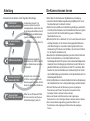 2
2
-
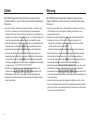 3
3
-
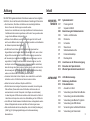 4
4
-
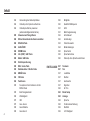 5
5
-
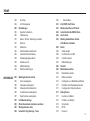 6
6
-
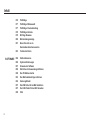 7
7
-
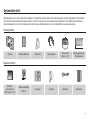 8
8
-
 9
9
-
 10
10
-
 11
11
-
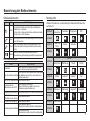 12
12
-
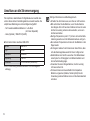 13
13
-
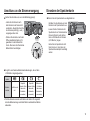 14
14
-
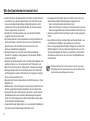 15
15
-
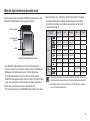 16
16
-
 17
17
-
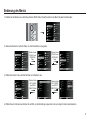 18
18
-
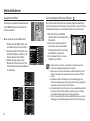 19
19
-
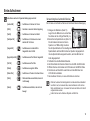 20
20
-
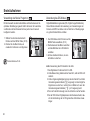 21
21
-
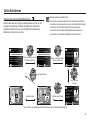 22
22
-
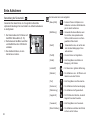 23
23
-
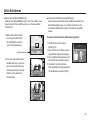 24
24
-
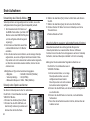 25
25
-
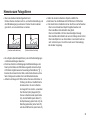 26
26
-
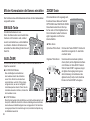 27
27
-
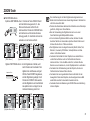 28
28
-
 29
29
-
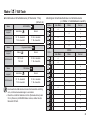 30
30
-
 31
31
-
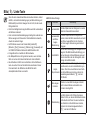 32
32
-
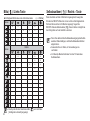 33
33
-
 34
34
-
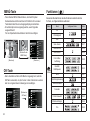 35
35
-
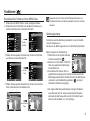 36
36
-
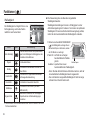 37
37
-
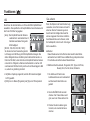 38
38
-
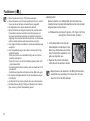 39
39
-
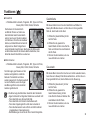 40
40
-
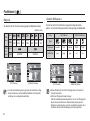 41
41
-
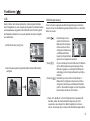 42
42
-
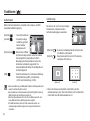 43
43
-
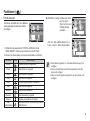 44
44
-
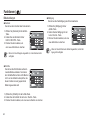 45
45
-
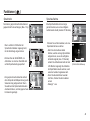 46
46
-
 47
47
-
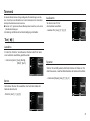 48
48
-
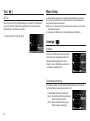 49
49
-
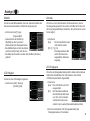 50
50
-
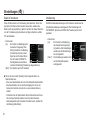 51
51
-
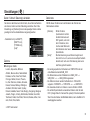 52
52
-
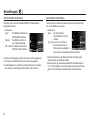 53
53
-
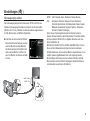 54
54
-
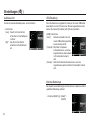 55
55
-
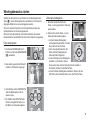 56
56
-
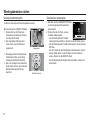 57
57
-
 58
58
-
 59
59
-
 60
60
-
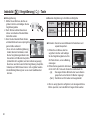 61
61
-
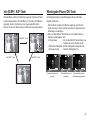 62
62
-
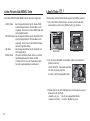 63
63
-
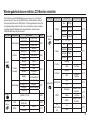 64
64
-
 65
65
-
 66
66
-
 67
67
-
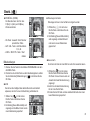 68
68
-
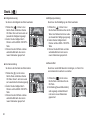 69
69
-
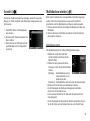 70
70
-
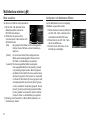 71
71
-
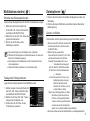 72
72
-
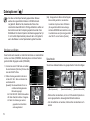 73
73
-
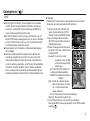 74
74
-
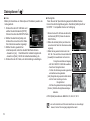 75
75
-
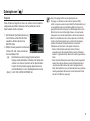 76
76
-
 77
77
-
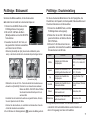 78
78
-
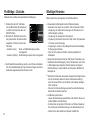 79
79
-
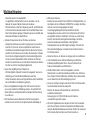 80
80
-
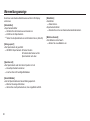 81
81
-
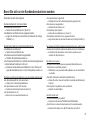 82
82
-
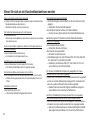 83
83
-
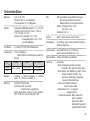 84
84
-
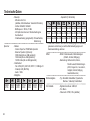 85
85
-
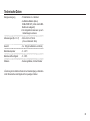 86
86
-
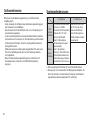 87
87
-
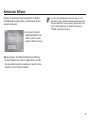 88
88
-
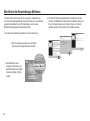 89
89
-
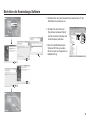 90
90
-
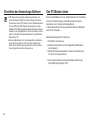 91
91
-
 92
92
-
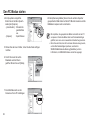 93
93
-
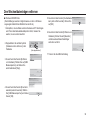 94
94
-
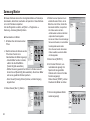 95
95
-
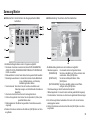 96
96
-
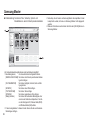 97
97
-
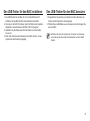 98
98
-
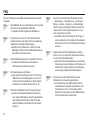 99
99
-
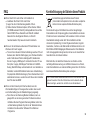 100
100
-
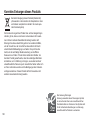 101
101
-
 102
102
Verwandte Artikel
-
Samsung SAMSUNG S1070 Benutzerhandbuch
-
Samsung SAMSUNG ES25 Benutzerhandbuch
-
Samsung SAMSUNG ES10 Benutzerhandbuch
-
Samsung SAMSUNG ES15 Benutzerhandbuch
-
Samsung SAMSUNG ES17 Benutzerhandbuch
-
Samsung SAMSUNG PL65 Benutzerhandbuch
-
Samsung SAMSUNG PL55 Benutzerhandbuch
-
Samsung SAMSUNG ES60 Benutzerhandbuch
-
Samsung SAMSUNG ES55 Benutzerhandbuch
-
Samsung SAMSUNG ES65 Benutzerhandbuch